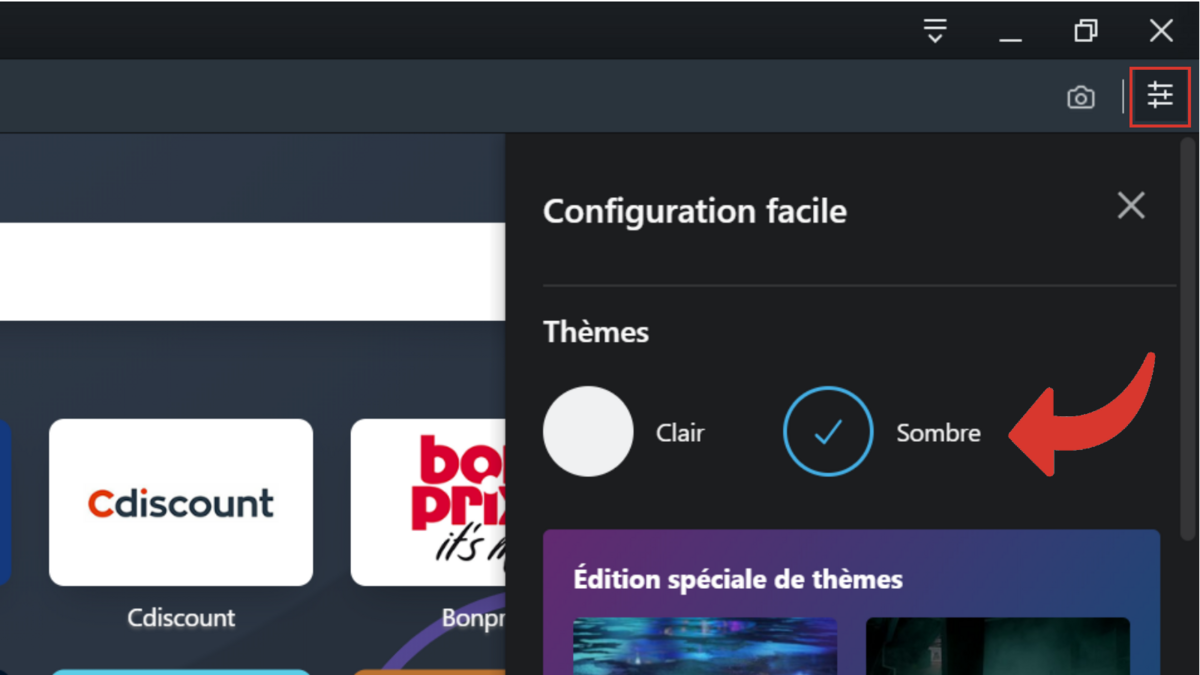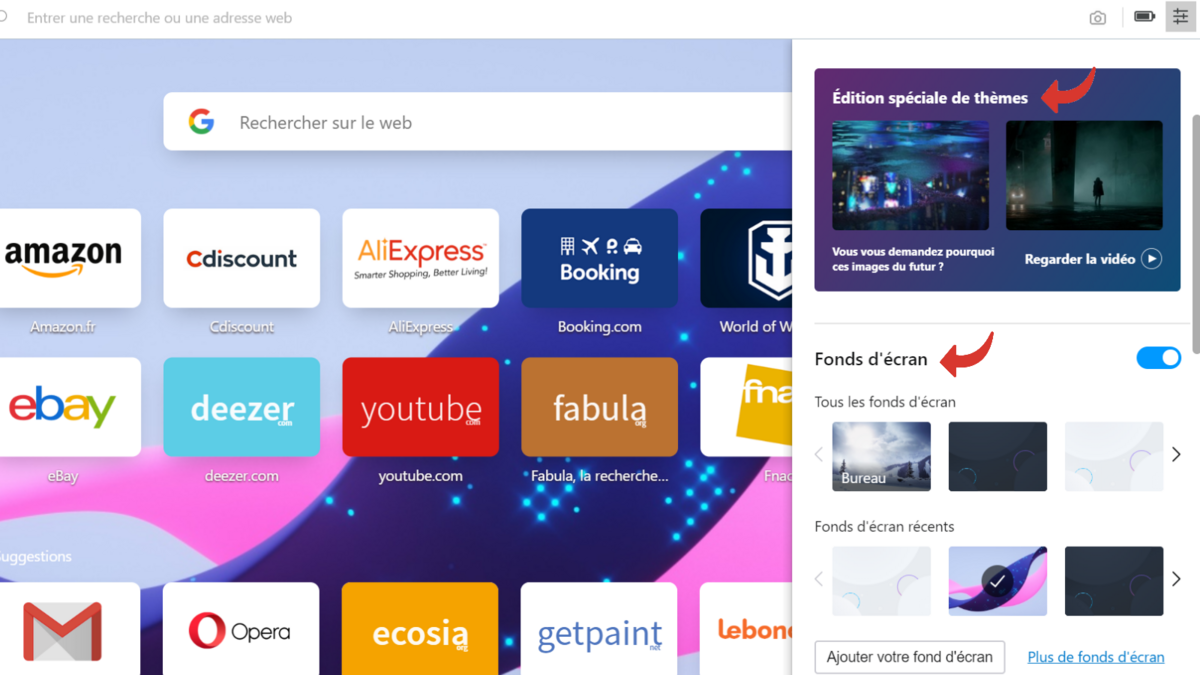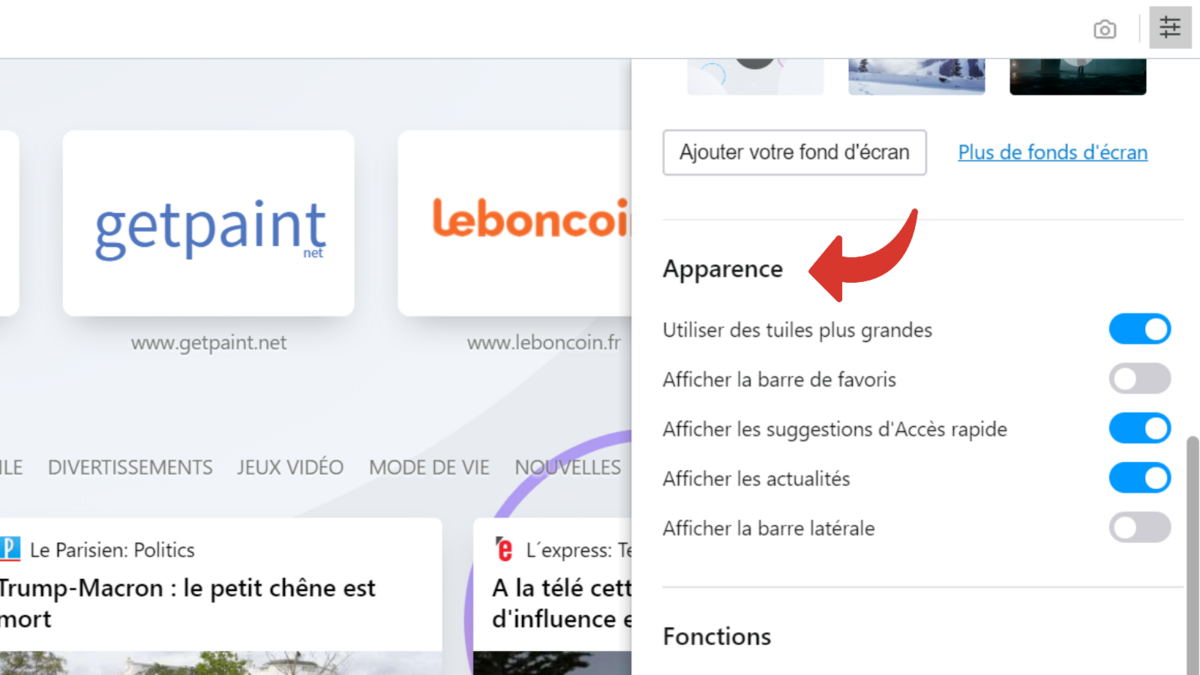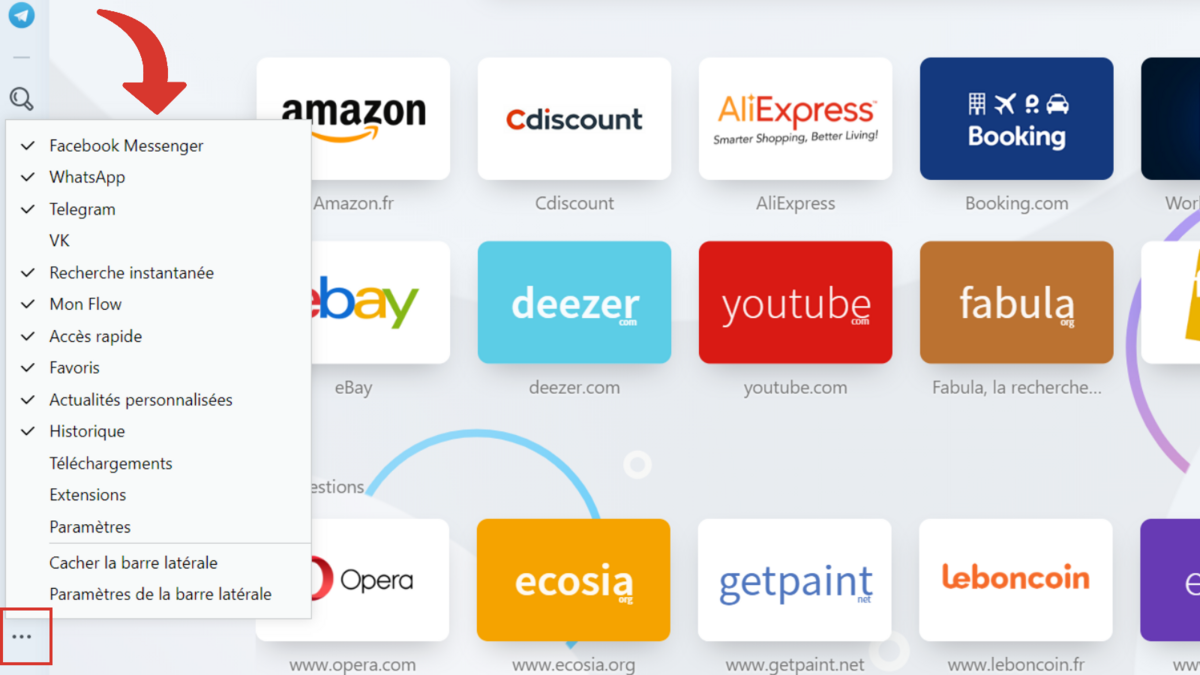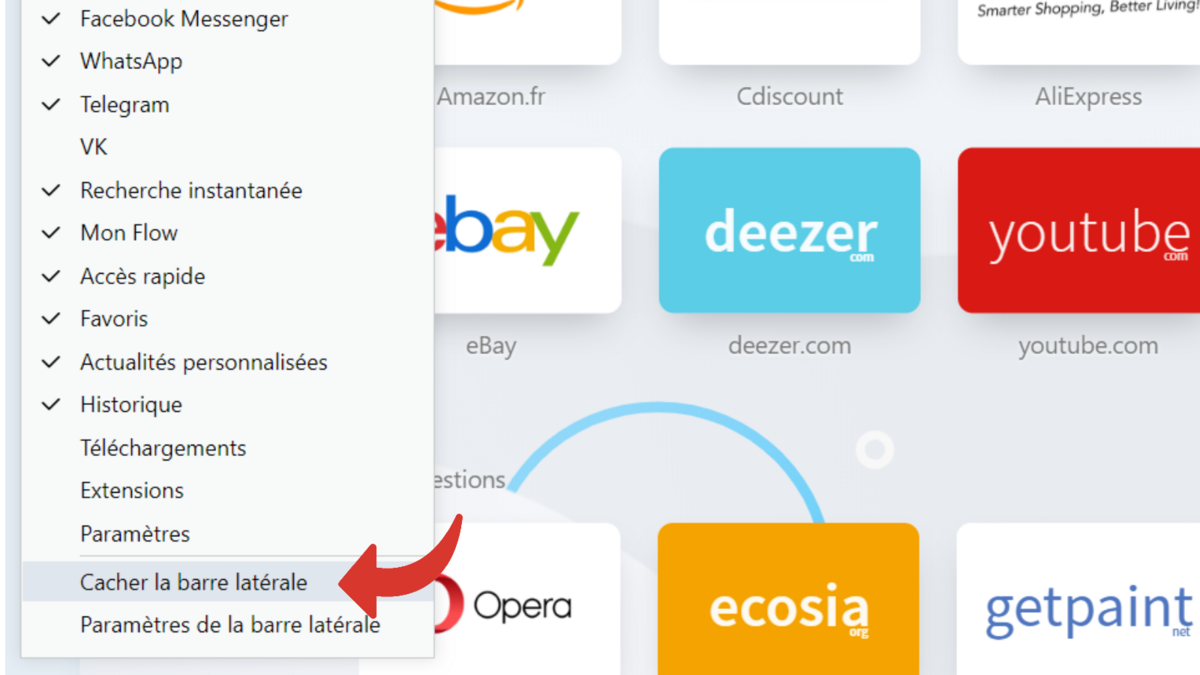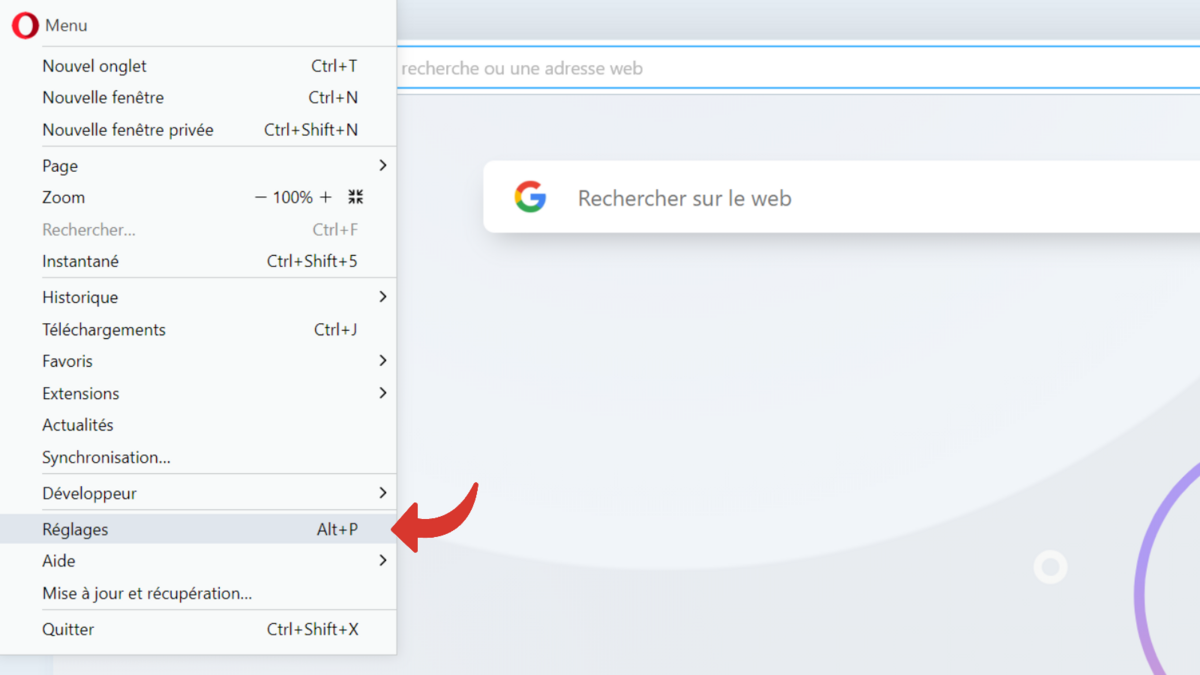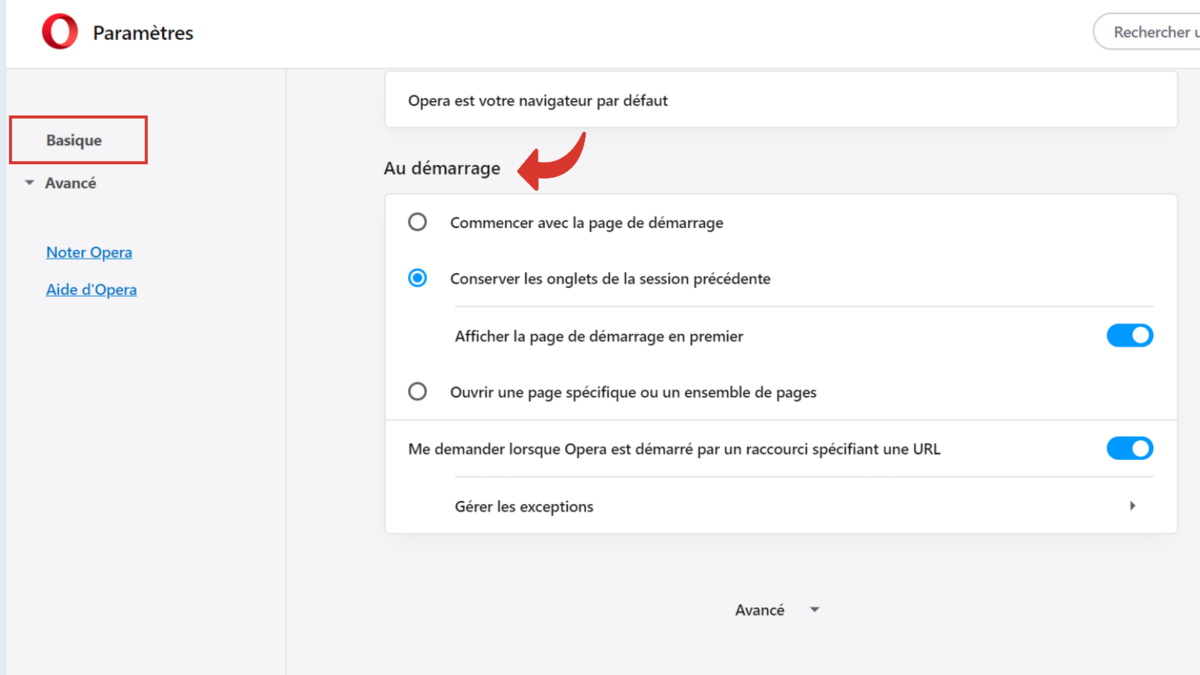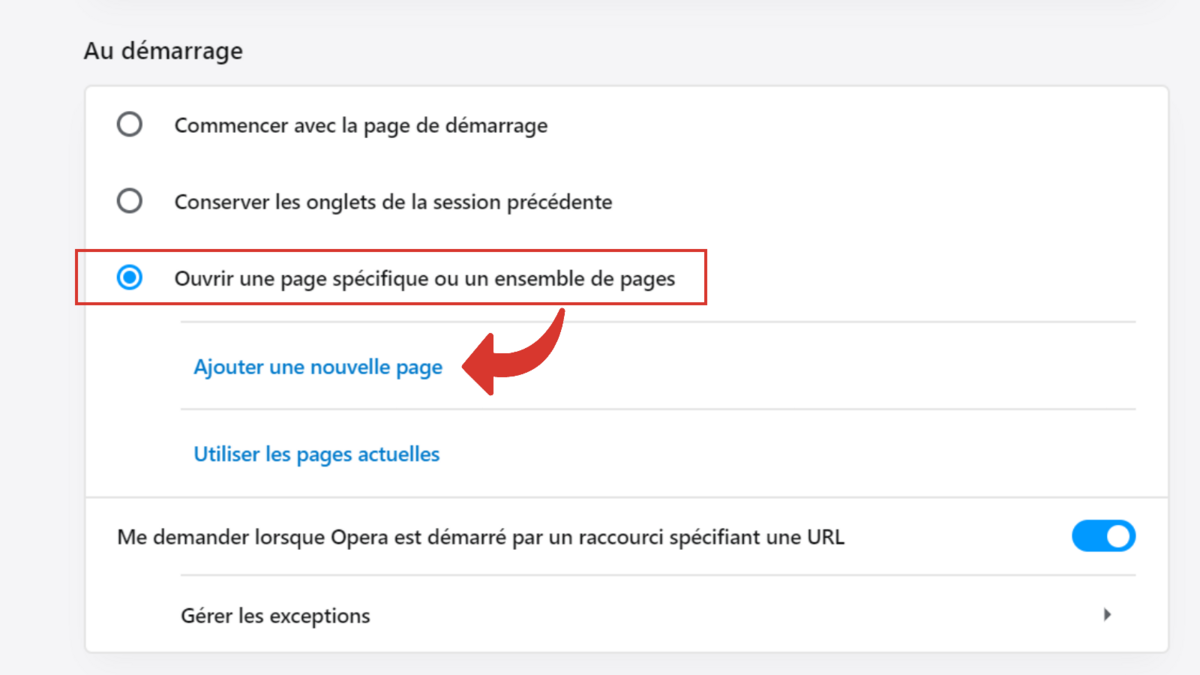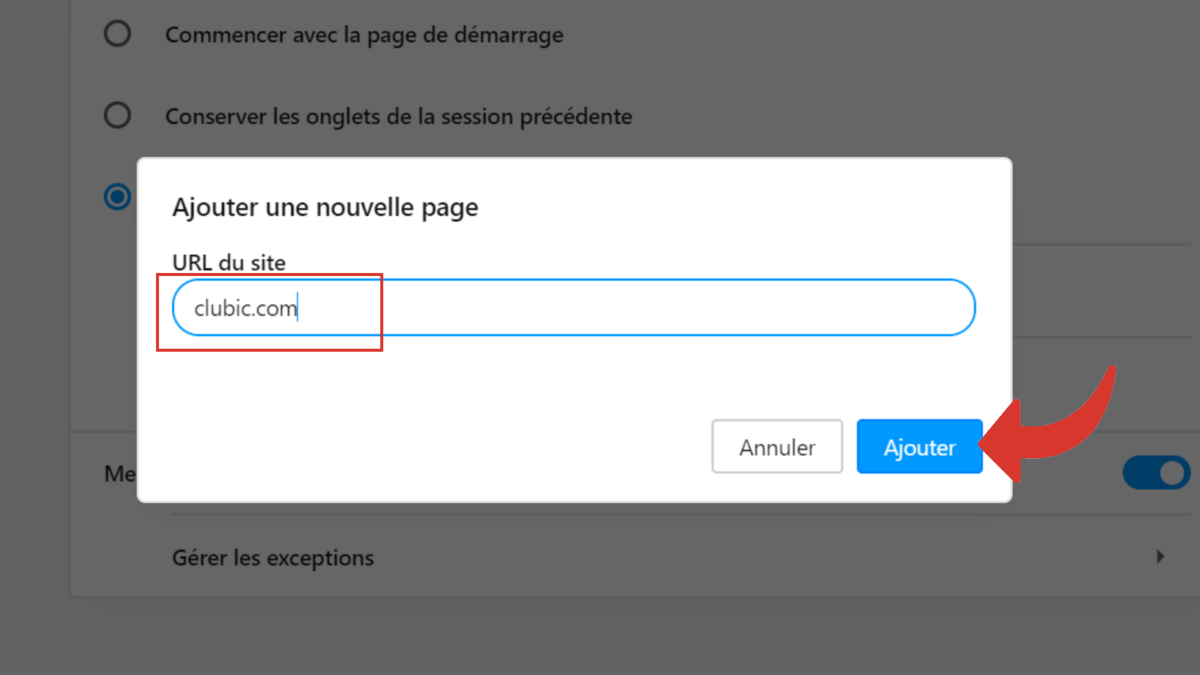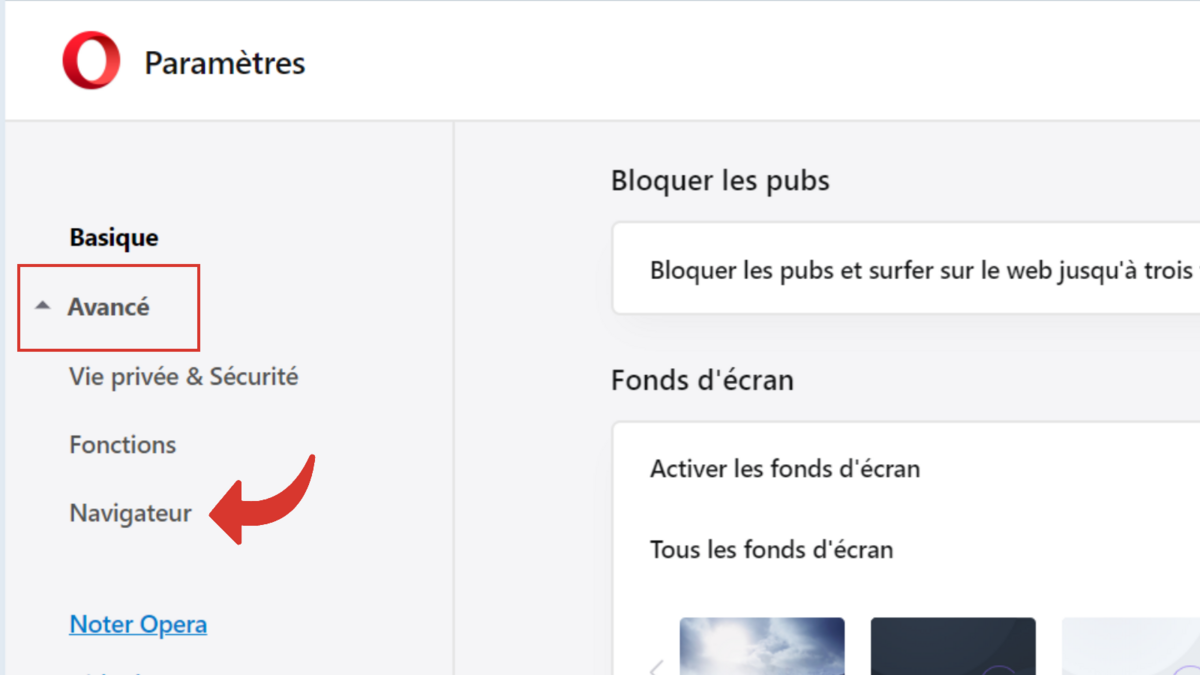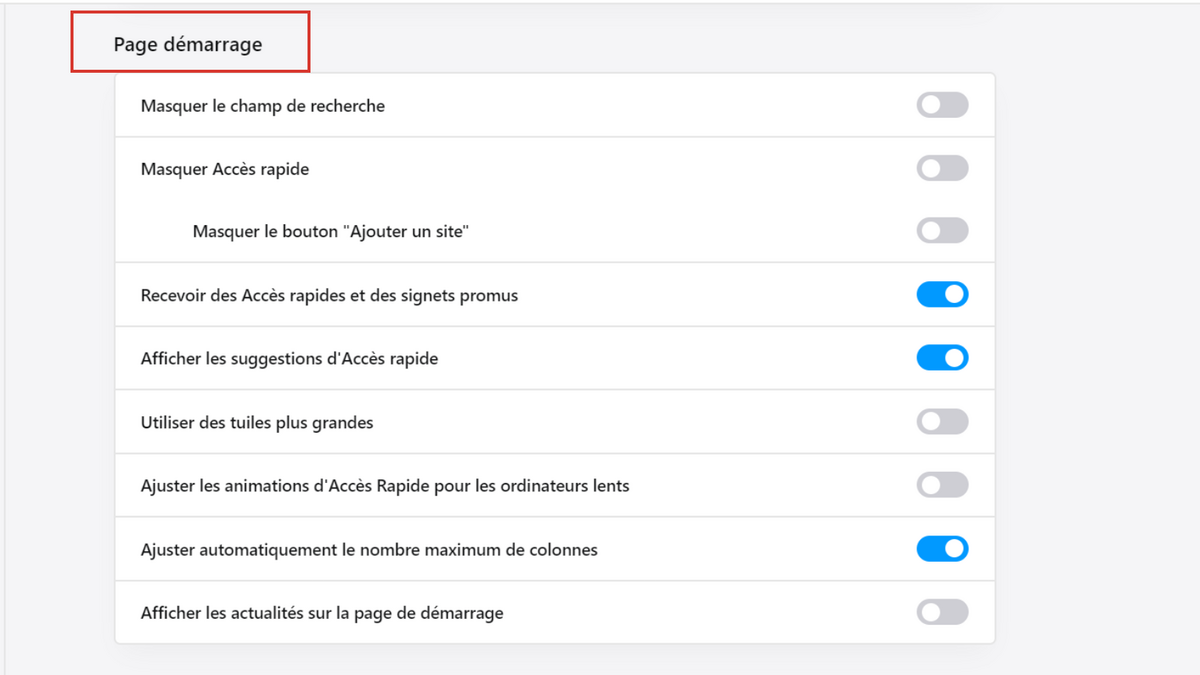Mỗi người sử dụng Internet là khác nhau và có thói quen và cách tổ chức riêng của họ. Opera, giống như các trình duyệt khác, đã hiểu rõ điều này. Đây là lý do tại sao phần mềm cho phép cá nhân hóa trang chủ từ màu sắc của hình nền đến hiển thị các trang web yêu thích của nó, thông qua sự lựa chọn các tùy chọn của thanh bên.
Có một số cách để sửa đổi trang chủ của bạn, đơn giản nhất là không làm mọi thứ từ cài đặt, nhóm và trộn nhiều thông tin, mà là đi cụ thể vào một menu theo nhu cầu của bạn. Chúng tôi trình bày các thao tác khác nhau trong hướng dẫn này dành riêng cho việc giải thích cách định cấu hình Opera đúng cách.
Thay đổi giao diện trang chủ Opera của bạn
- Gặp gỡ trong Thiết lập dễ dàng của trình duyệt của bạn bằng cách nhấp vào biểu tượng chuyên dụng ở trên cùng bên phải của màn hình.

Trong bảng điều khiển này, bạn có thể thay đổi chủ đề, tức là chọn đặt Tối thay vì Nhẹ cho các thanh khác nhau trên trang chủ: thanh tìm kiếm, thanh bên và các tab, mà còn cho hình nền.
- Cuộn nhẹ trong bảng để thay đổi hình nền hoặc áp dụng một phiên bản chủ đề đặc biệt. Lần này, các chủ đề này tương ứng với hình ảnh bao gồm hình ảnh động.
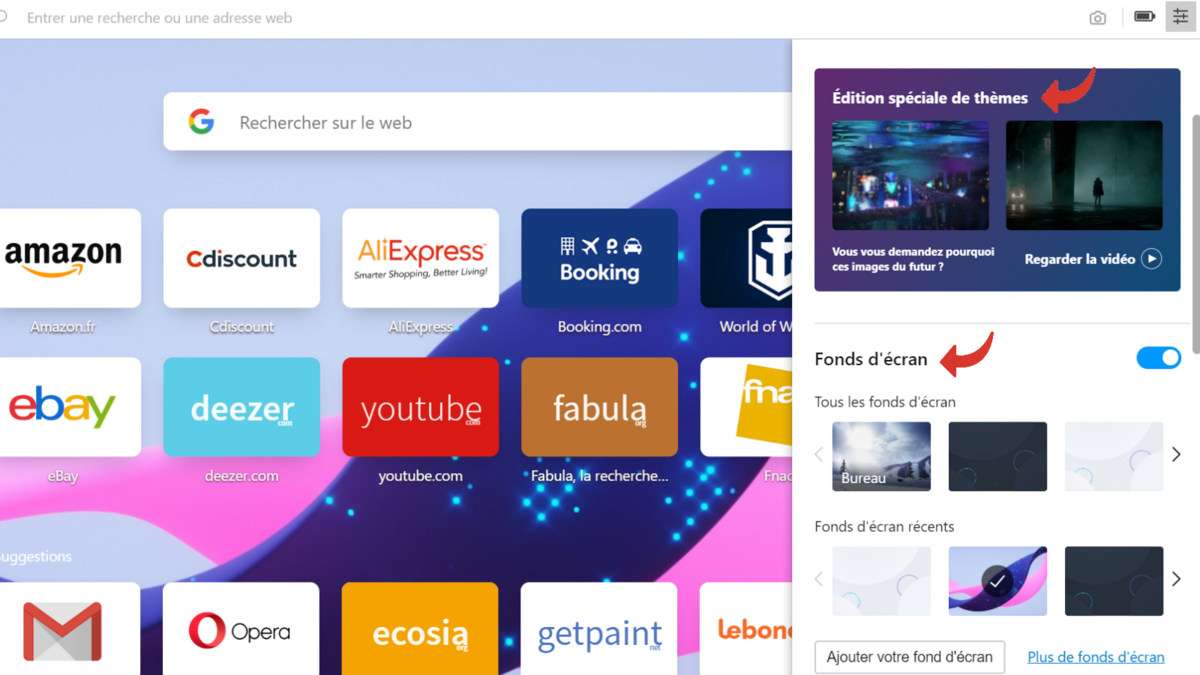
- Cuối cùng, bạn có thể tùy chỉnh trang chủ bằng cách chọn, chẳng hạn như hiển thị tin tức hoặc thậm chí là thanh dấu trang. Để thực hiện việc này, hãy đi xuống sâu hơn một chút và chọn hoặc bỏ chọn các đề xuất trong danh sách Vẻ bề ngoài.
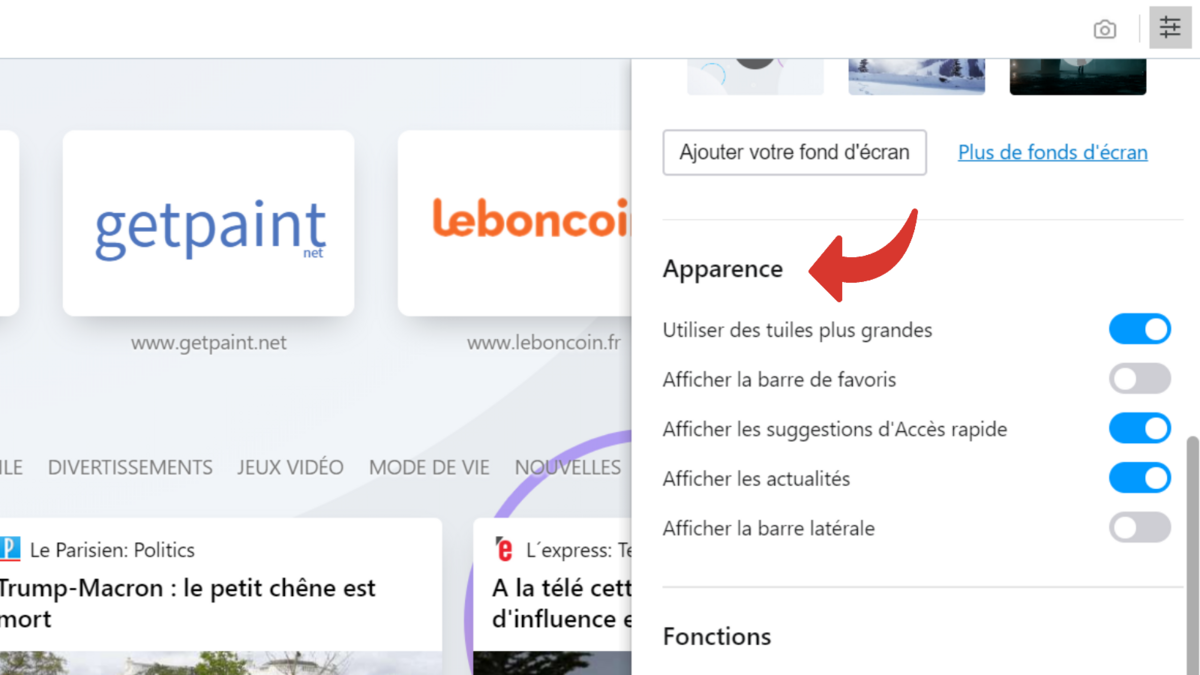
Quản lý thanh bên Opera
- Nhấp vào biểu tượng dấu chấm lửng nhỏ ở cuối thanh bên. Bạn có thể chọn các phần tử bạn muốn xuất hiện trong thanh này và những phần tử bạn muốn loại bỏ, chỉ bằng cách nhấp vào chúng.
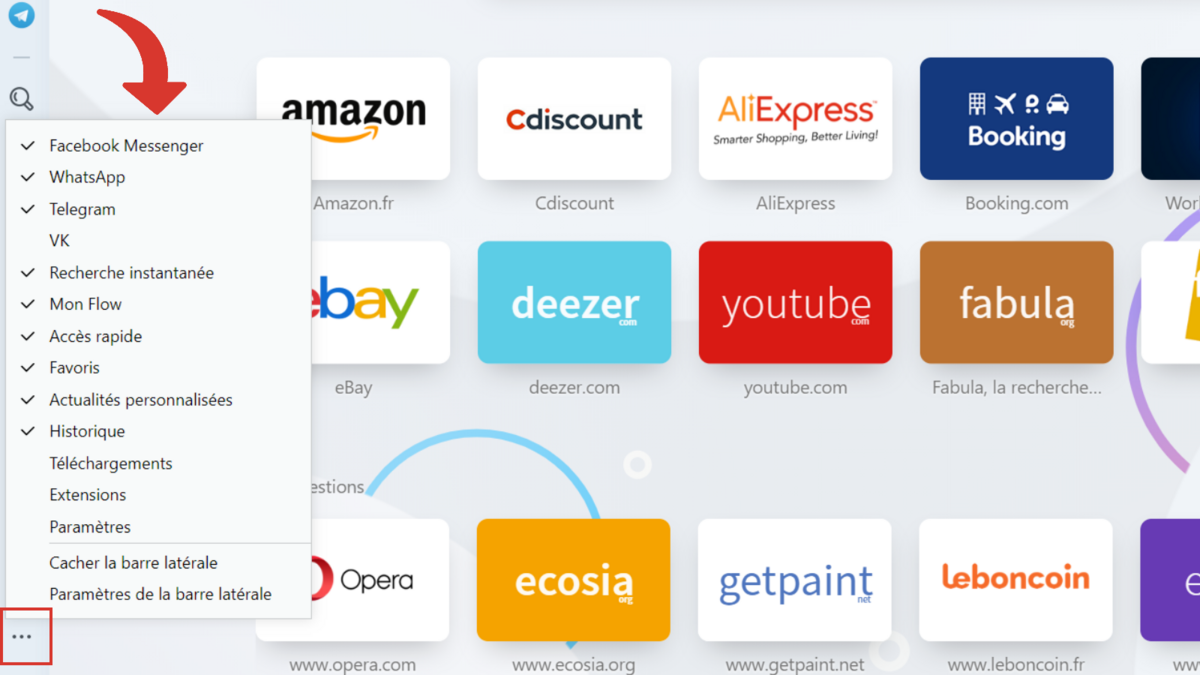
Note : Nếu một biểu tượng được đặt trước phần tử, nó sẽ hiển thị trong thanh.
- Bạn cũng có thể chọn không hiển thị thanh này bằng cách nhấp vào Ẩn thanh bên.
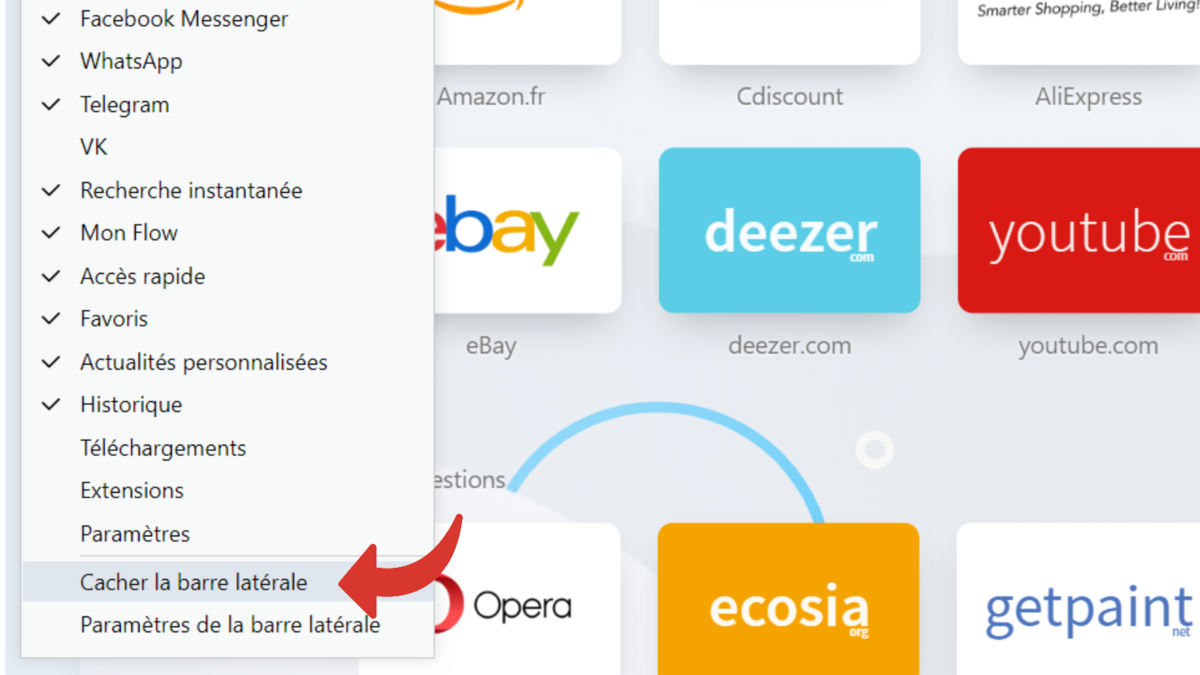
Sử dụng một trang web làm trang bắt đầu
- Đi tới menu của trình duyệt của bạn bằng cách nhấp vào biểu tượng màu đỏ củaOpera ở trên cùng bên trái của màn hình. Tiếp đó hãy chọn Cài đặt.
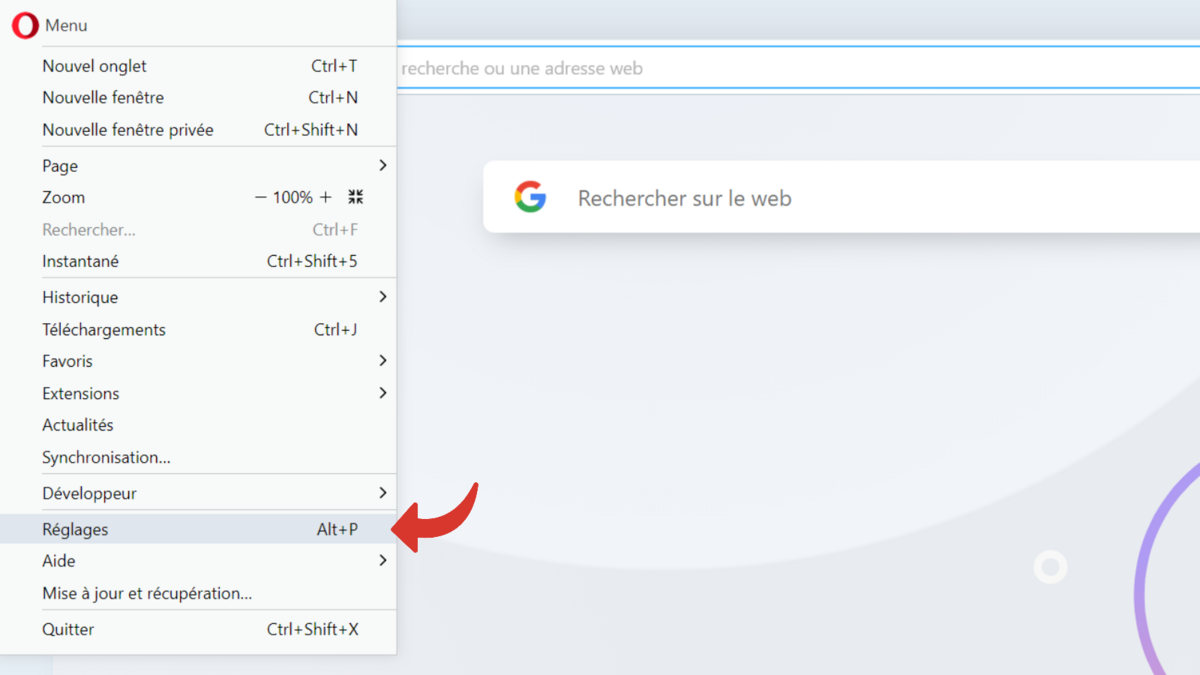
- Bạn đang ở trong phần Nền tảng thông số. Cuộn xuống cuối trang để đến phần đề cập Khi động cơ khởi độngnơi bạn có thể chọn các tùy chọn phù hợp với mình bằng cách chọn hoặc bỏ chọn các đề xuất.
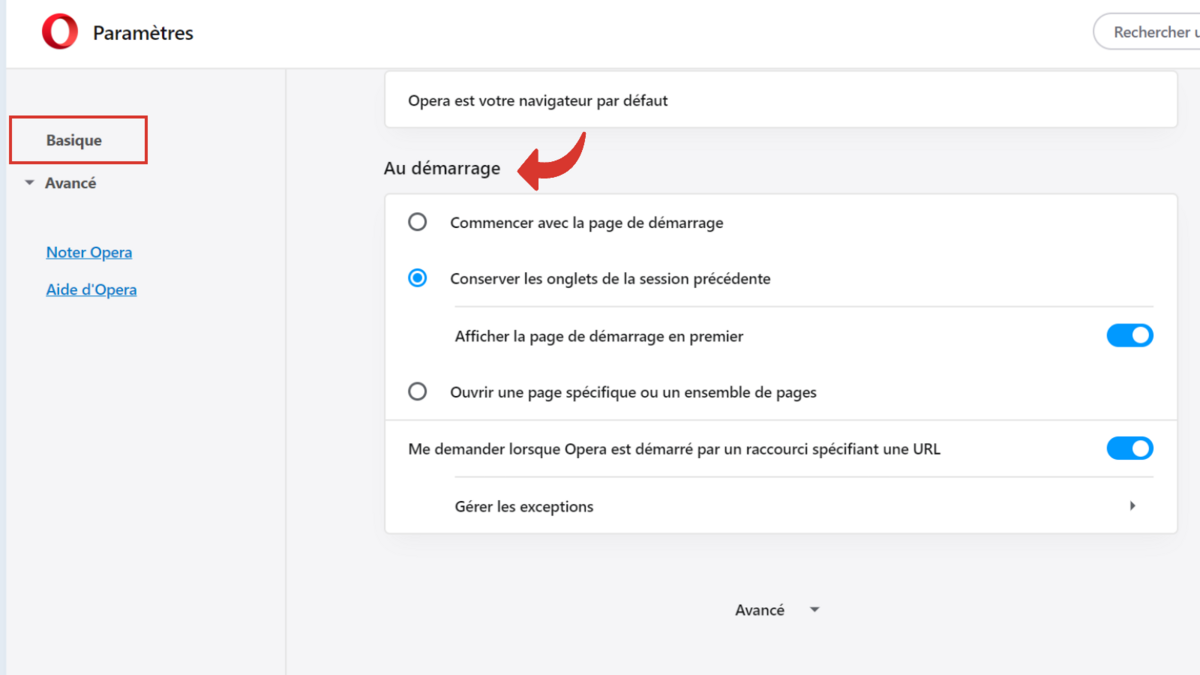
- Để cài đặt một trang web mới sẽ xuất hiện khi khởi động, hãy chọn Mở một trang cụ thể hoặc một tập hợp các trang sau đó nhấp vào Thêm một trang mới.
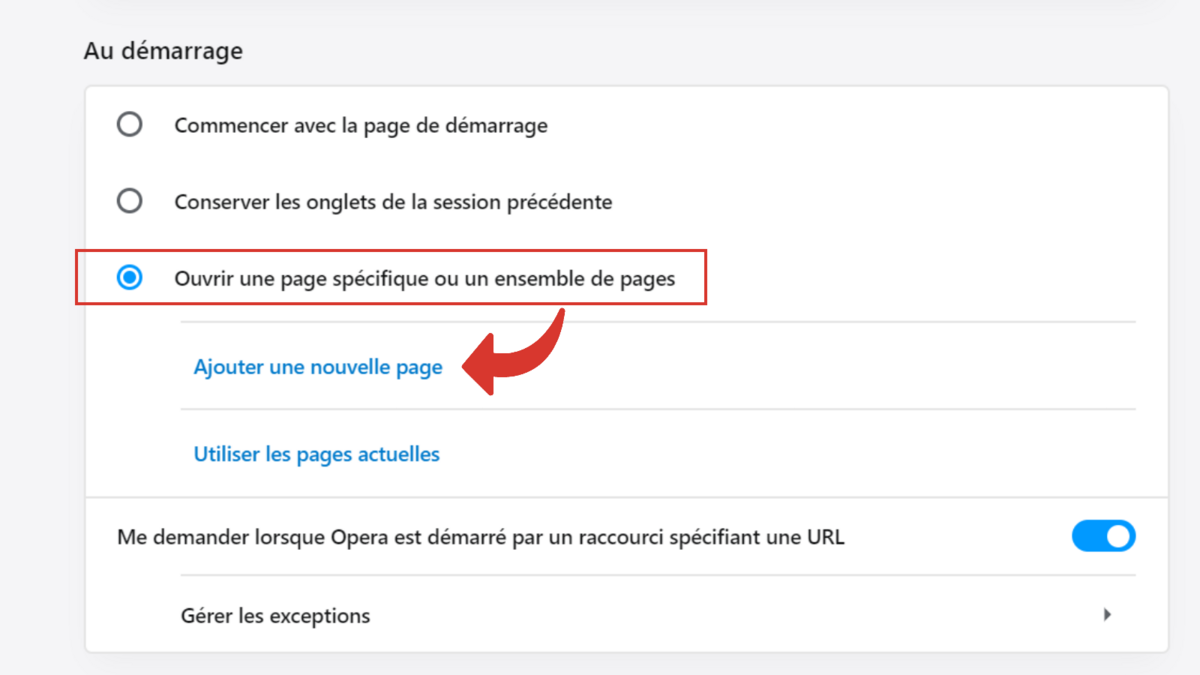
- Nhập URL của trang bạn muốn cài đặt hoặc tạo bản sao của địa chỉ (bằng cách mở trang trong tab mới) rồi dán vào hộp được cung cấp trước khi xác thực bằng cách nhấp vào Thêm vào.
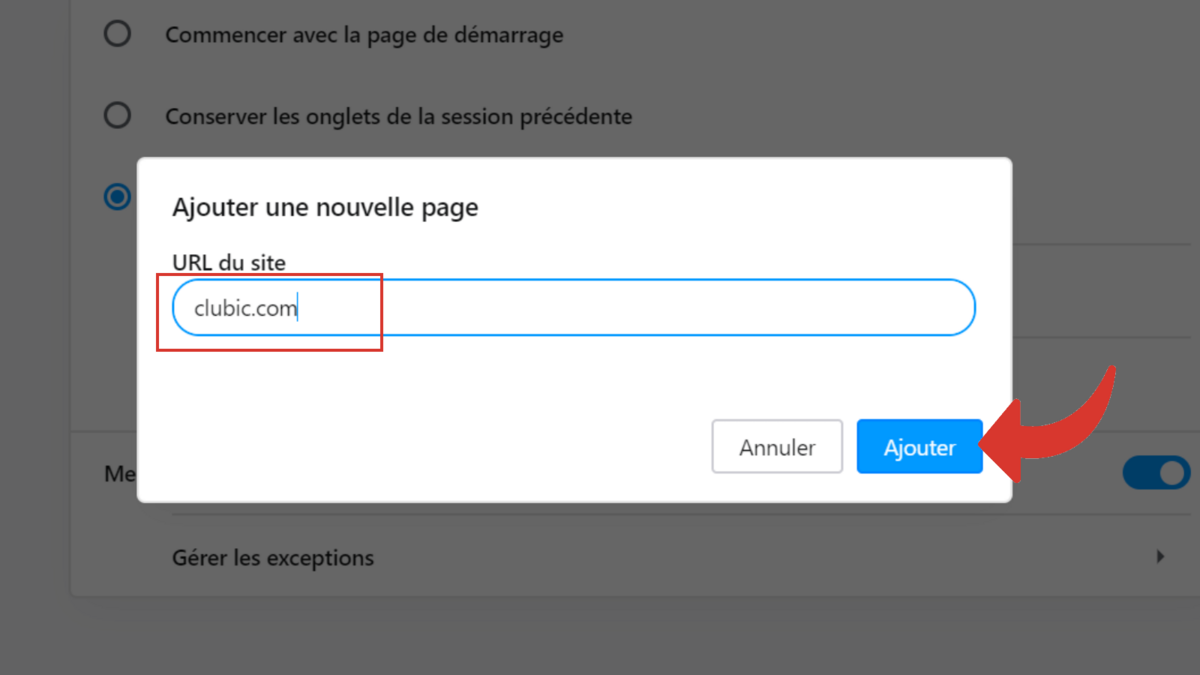
Trang mới đã được lưu và sẽ xuất hiện vào lần tiếp theo bạn mở cửa sổ Opera mới.
Note : Giao diện của trang chủ cũng có thể được sửa đổi ở đầu phần Cơ bản. Rủi ro là bị mất một chút vì cũng có nhiều yếu tố khác nhau không liên quan đến trang chủ.
Tùy chỉnh cụ thể hơn trang chủ trên Opera
- Hẹn gặp lại các bạn trong Thực đơn để chọn nút Cài đặt.
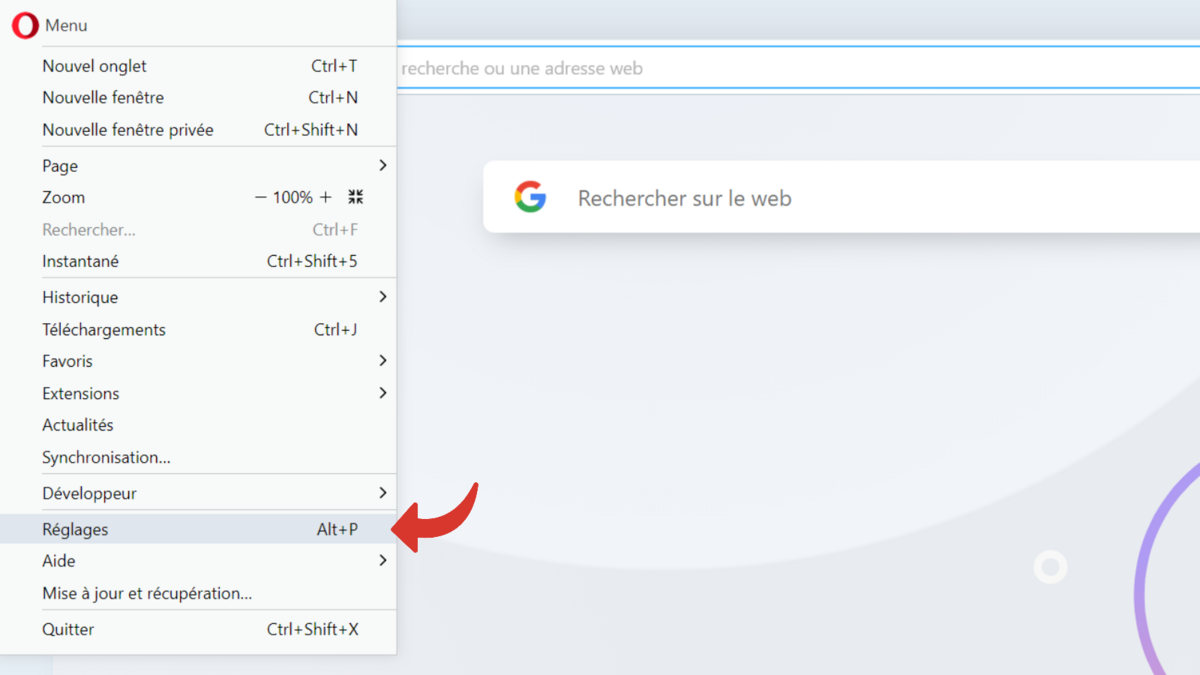
- Khi trang mở ra, hãy nhấp vào Nâng cao trong bảng điều khiển bên trái rồi bật Hoa tiêu.
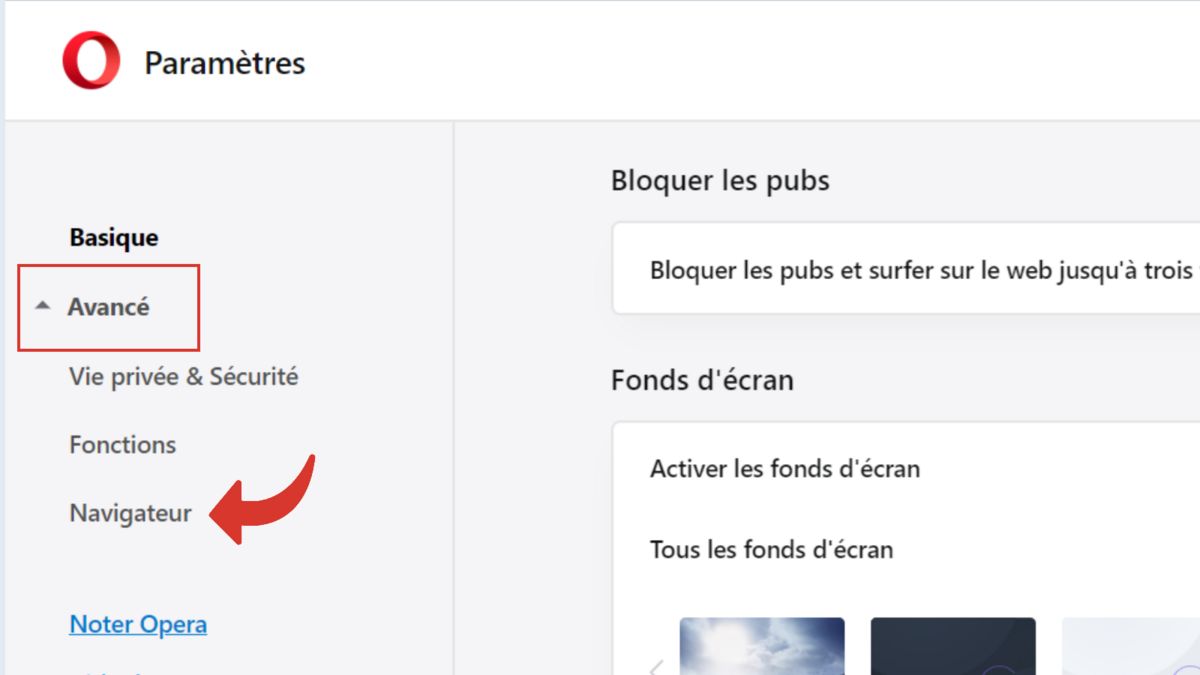
- Bạn sẽ đến trực tiếp trên phần Trang chủ. Chọn và / hoặc bỏ chọn các mục trong danh sách để tùy chỉnh trang chủ theo ý muốn.

Note : Bạn sẽ tìm thấy các lựa chọn của trò chơi Vẻ bề ngoài cấu hình nhanh chóng, nhưng cũng có các yếu tố mới sẽ bổ sung cho sở thích của bạn.
Nếu bạn muốn xóa tất cả các tùy chỉnh của mình và trở về trang chủ mặc định, bạn có thể đặt lại Opera. Tuy nhiên, hãy cẩn thận, việc đặt lại khôi phục tất cả các cài đặt, không chỉ các tùy chỉnh trang chủ.
Để biết : để truy cập cài đặt, bạn cũng có thể sử dụng phím tắt Alt + P.